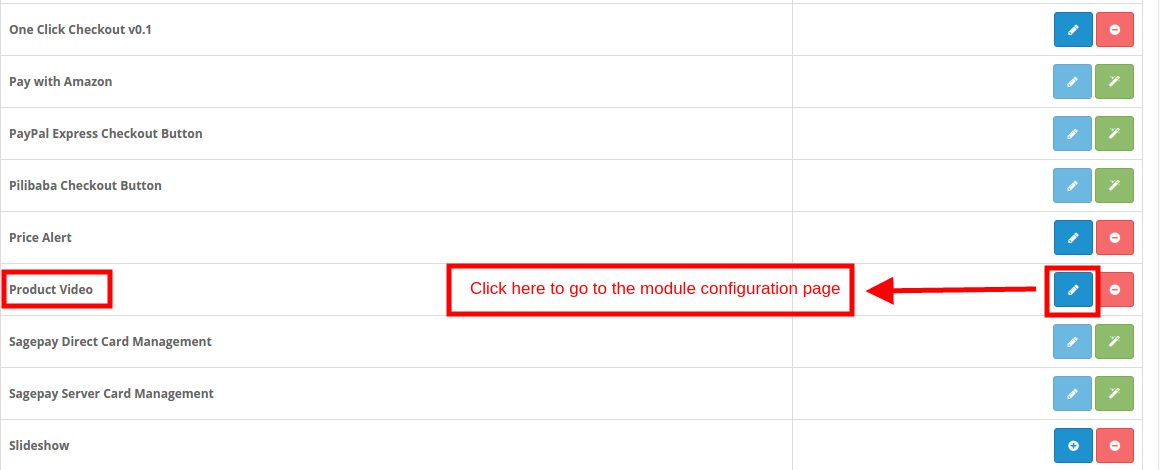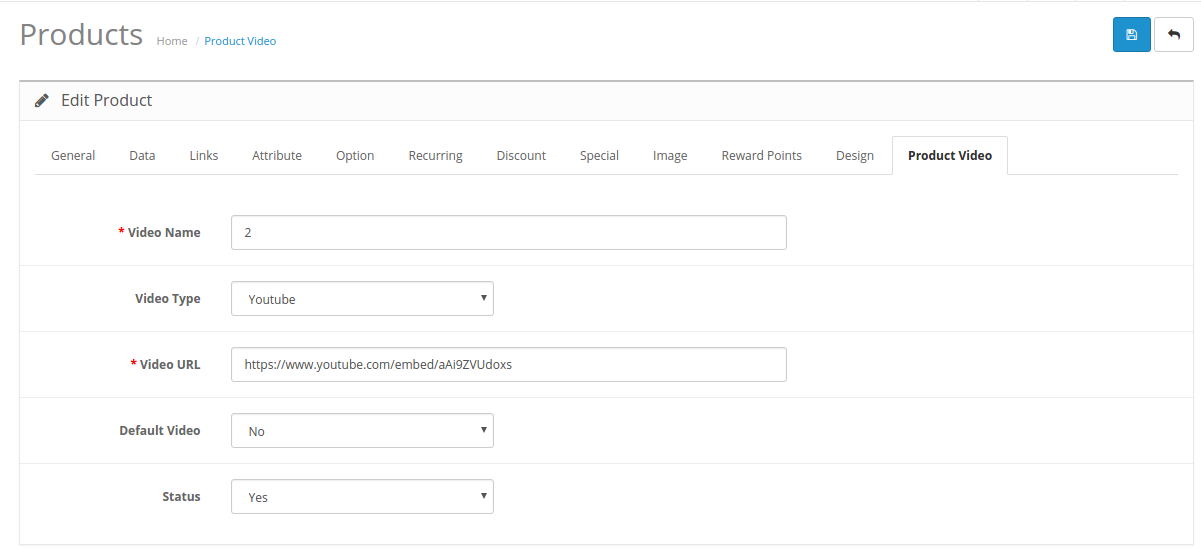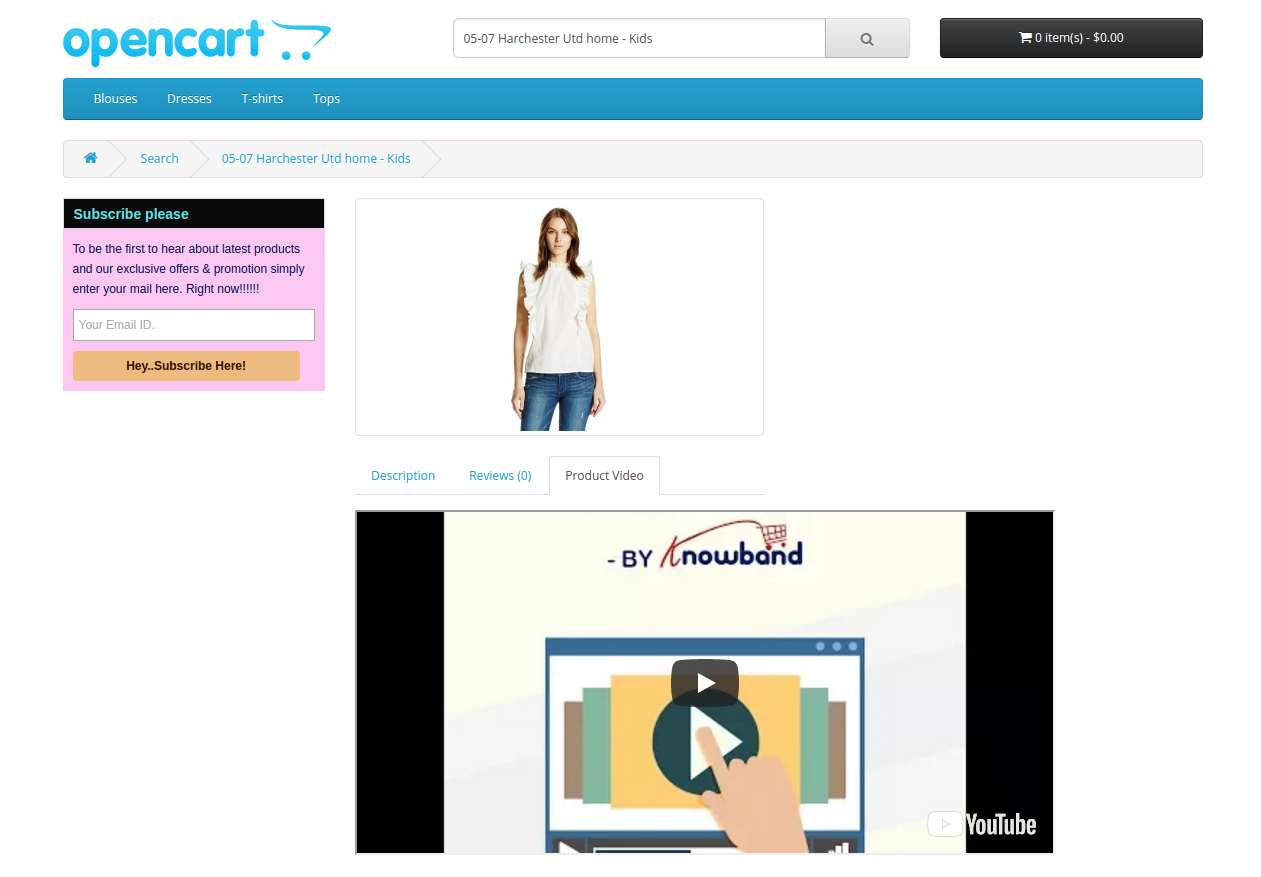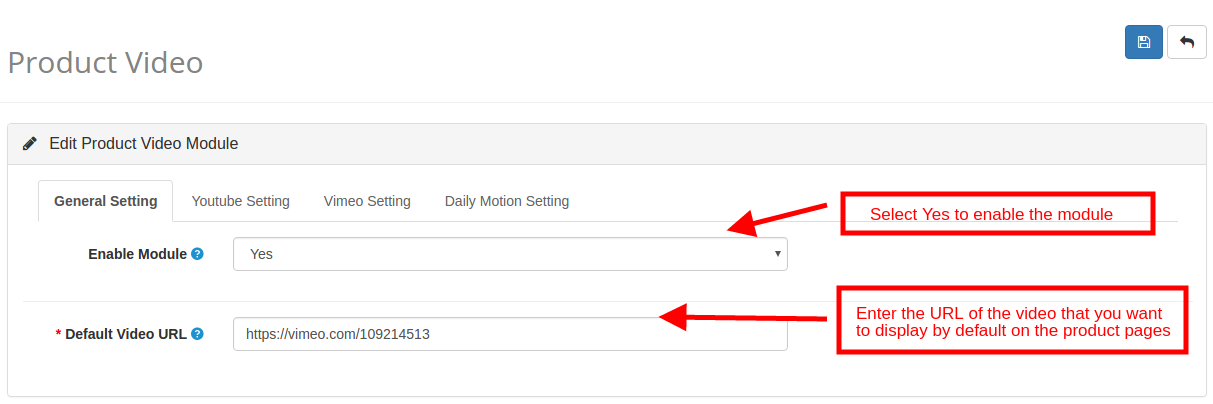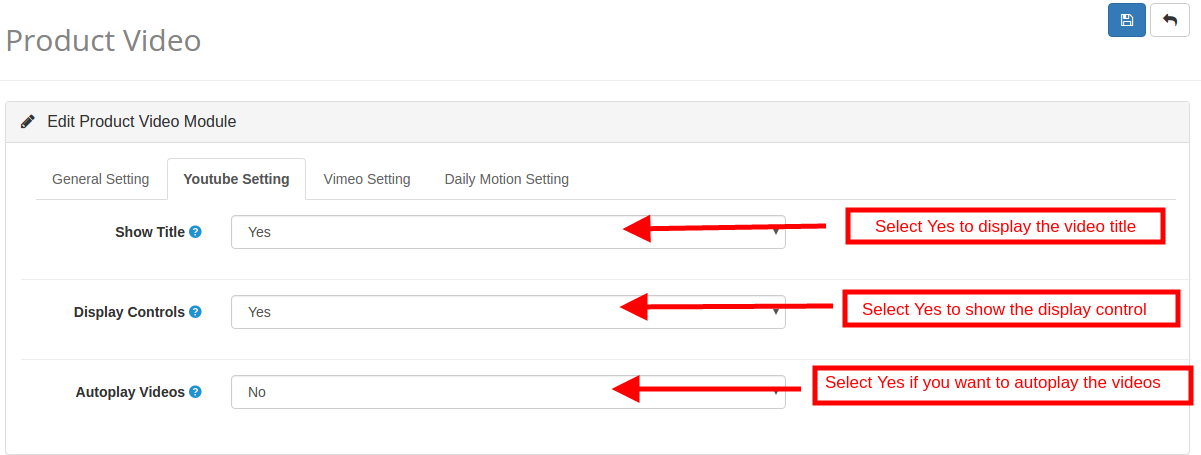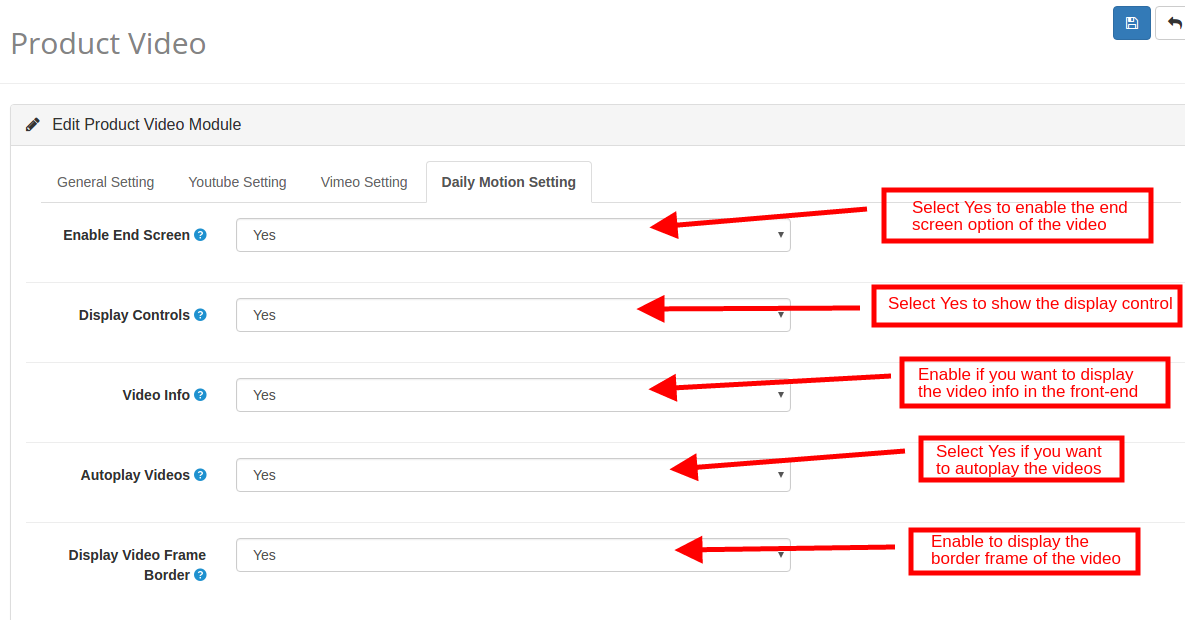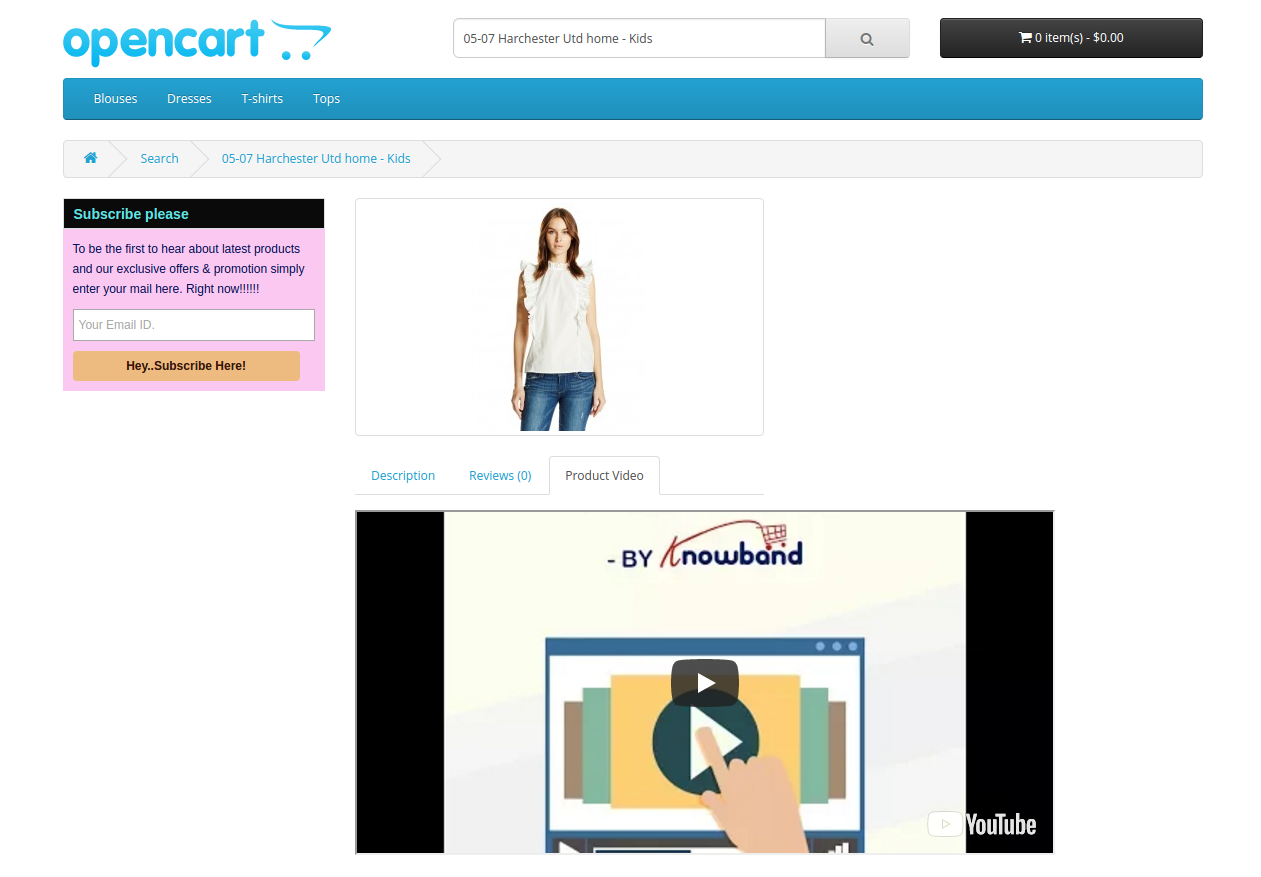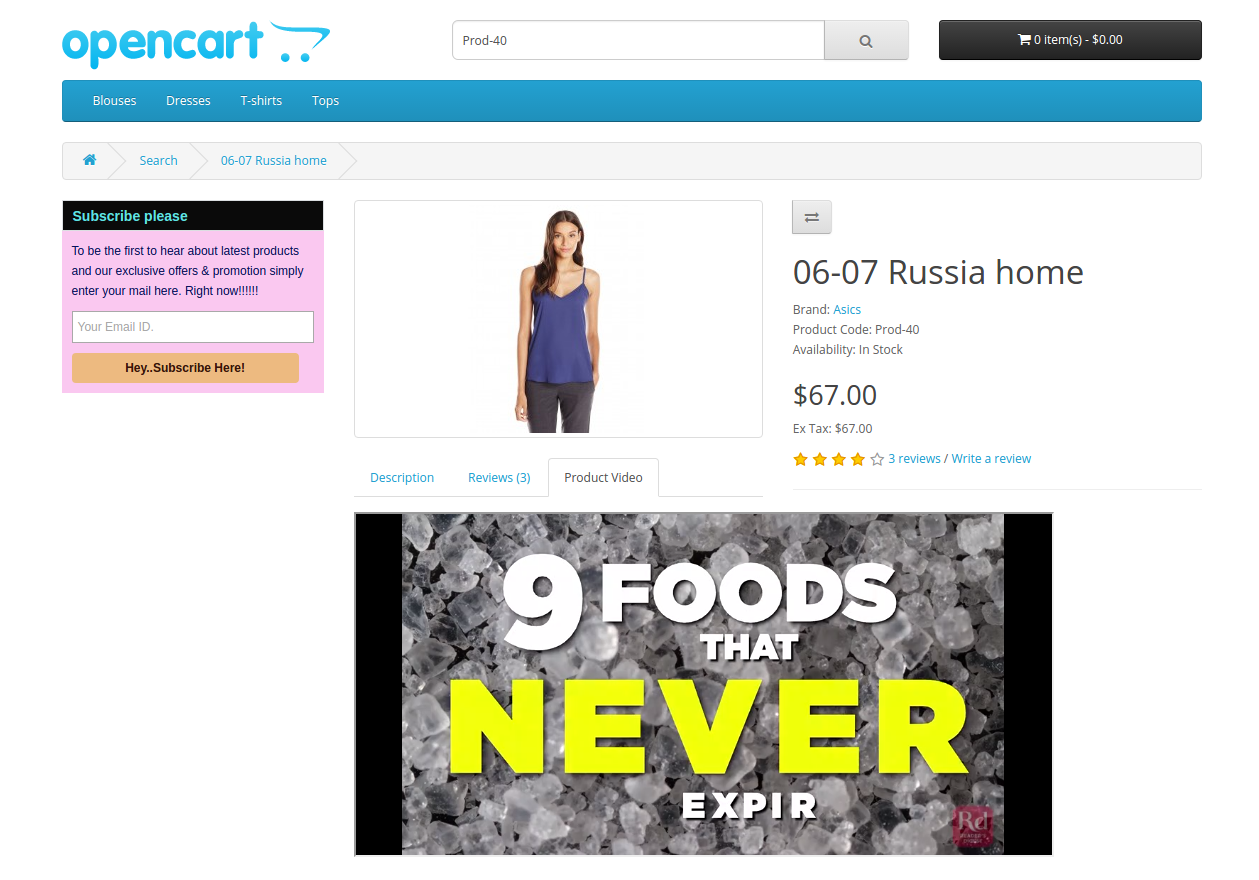1.0 Einführung
OpenCart-Produktvideoerweiterung von Knowband bietet eine einfache Schnittstelle, um die Videos auf der Produktseite der Website anzuzeigen. Die Produktvideos und deren Konfigurationsoptionen können einfach über die Admin-Oberfläche des OpenCart Produkt-Videomoduls verwaltet werden.
1.1 Admin Vorteile des OpenCart Produktvideo Moduls:
- Die Videoerweiterung der OpenCart Produktseite ist einfach zu installieren, zu verstehen und zu verwenden.
- Das OpenCart-Produktvideo-Tab-Modul unterstützt die Videos verschiedener Plattformen, nämlich YouTube, Vimeo und Daily Motion.
- Das OpenCart-Produktvideo-Plugin ermöglicht dem Administrator, ein Standardvideo für die verschiedenen Produkte der Website festzulegen. Es wird auf den Produktseiten angezeigt, auf denen die Videoanzeige aktiviert ist.
- Der Administrator kann die Video-URLs in den Produktdetails manuell manuell eingeben. Diese Videoanzeige kann einfach über das Back-End der OpenCart Vimeo Video-Erweiterung aktiviert / deaktiviert werden.
- Das OpenCart Daily Motion-Video-Plugin ermöglicht dem Store-Administrator, die verschiedenen Anzeigeoptionen der Videos zu ändern.
Eigenschaften:
- Die Produktvideoerweiterung von Opencart ist sehr einfach zu installieren und zu konfigurieren.
- Das Opencart Adding Video Modul ist sehr einfach zu aktivieren.
- Der E-Commerce-Shop-Administrator kann ein Standardvideo festlegen.
- Die Opencart YouTube-Erweiterung ermöglicht das Ein- / Ausblenden von Anzeigesteuerelementen in YouTube- und DailyMotion-Videos.
- Mit Hilfe der Opencart Vimeo Erweiterung können Sie Videos automatisch abspielen.
- Sie können in Vimeo, DailyMotion-Videos den Rahmen des Videoframes anzeigen.
- Sie können die Endbildschirmoption in DailyMotion-Videos aktivieren / deaktivieren.
- Ein- / Ausblenden von Videoinformationen von Dailymotion-Videos.
- Sie können Videos hinzufügen, indem Sie einfach den Link einfügen.
- Sie können Standardvideos oder bestimmte Videos zu dem jeweiligen Produkt anzeigen.
- Die Opencart Dailymotion-Erweiterung bietet eine benutzerfreundliche Oberfläche.
- Das Produkt-Upload-Modul von Opencart bietet eine problemlose Implementierung.
- Es müssen keine Codes für die Implementierung geändert werden.
2.0 Installation
Erwerben Sie die OpenCart Product Video-Erweiterung vom Knowband Store. Sie erhalten folgende Dateien:
1. Die gezippte Datei, die den Quellcode des OpenCart Product Video-Moduls enthält.
2. Benutzerhandbuch des OpenCart Product Video Plugins.
Befolgen Sie die folgenden Schritte, um das OpenCart Product Video Plugin im OpenCart Store zu installieren:
1. Entpacken Sie die gezippte Datei. Sie erhalten die Ordner wie im Bild unten gezeigt:

2. Kopieren Sie alle Dateien und Ordner der Zip-Datei im Root-Verzeichnis des OpenCart-Setups über den FTP-Manager.
3. Die Erweiterung OpenCart Product Video Upload ist jetzt installiert und kann verwendet werden. Gehen Sie zu Admin -> Hauptmenü -> Erweiterungen wie in der folgenden Abbildung gezeigt:
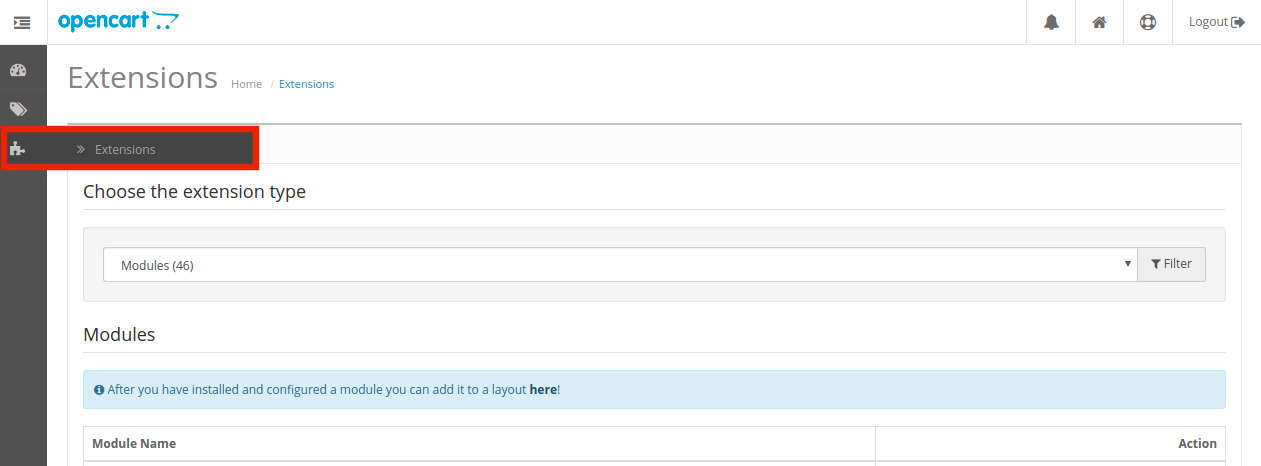
4. Sie erhalten die Liste der OpenCart-Plugins, die in Ihrem Geschäft installiert sind. Wählen Sie Produktvideo aus der Liste der Module und klicken Sie auf Bearbeiten Taste.
3.0 Wie lade ich Videos auf der Produktseite hoch?
Der Geschäftsadministrator kann entweder ein Standardbild auf allen Produktseiten anzeigen oder die Produkte einzeln auf die verschiedenen Artikel hochladen.
Führen Sie die folgenden Schritte aus, um die Produktvideos hinzuzufügen:

Gehen Sie zur Registerkarte Produkt des Hauptmenüs, wie in der folgenden Abbildung gezeigt: Dadurch werden Sie zur Produktkatalogseite weitergeleitet.
Wählen Sie ein Produkt aus und klicken Sie auf den Link Bearbeiten.
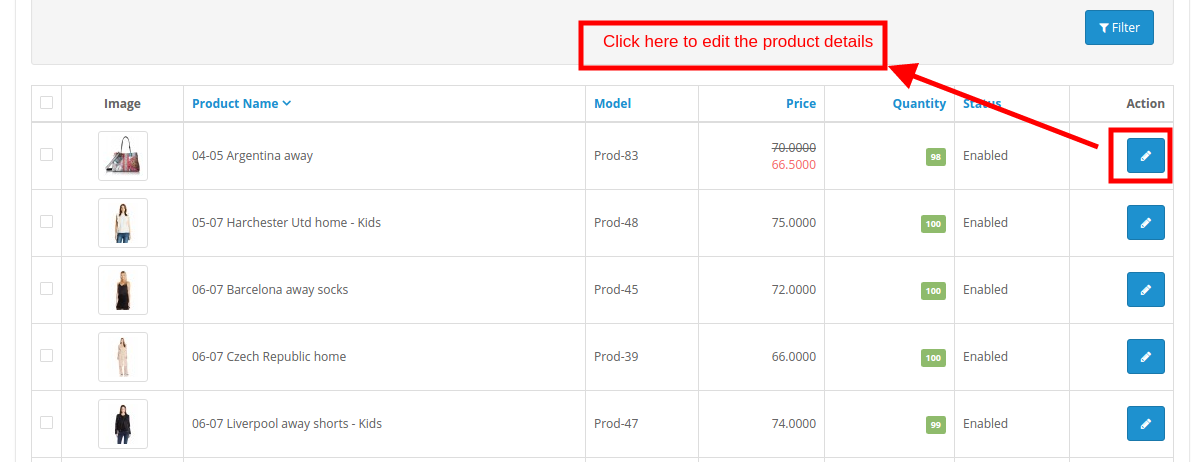
Klicken Sie in der Benutzeroberfläche für Produktdetails bearbeiten aufProduktvideo“Registerkarte. Füllen Sie die Felder wie folgt aus:
- Video Name: Geben Sie den Namen des Videos ein, der auf der Produktseite angezeigt werden soll.
- Videotyp: Wählen Sie den Videotyp aus. Die OpenCart-Produktvideoerweiterung kann YouTube-, Vimeo- und Daily Motion-Videos anzeigen.
- Video-URL: Gib die URL des Videos ein.
- Standardvideo: Wenn diese Option aktiviert ist, wird das Standardvideo, das in der Admin-Oberfläche des OpenCart Product Video-Plugins angegeben ist, im Frontend angezeigt. Um ein anderes Video als das Standardvideo anzuzeigen, wählen Sie ‘No‘.
- Status: Wählen Sie Ja, um das Video auf der Produktseite anzuzeigen.
Das ausgewählte Video wird im Frontend angezeigt, wie in der folgenden Abbildung gezeigt:
4.0 Admin-Schnittstelle
Das Admin-Panel der OpenCart-Produktvideoerweiterung bietet vier Registerkarten. Sie sind:
- Allgemeine Einstellung
- YouTube-Einstellung
- Vimeo Einstellung
- Tägliche Bewegungseinstellung
Die verschiedenen Konfigurationsoptionen, die vom OpenCart-Produktvideo-Registerplugin angeboten werden, werden im Folgenden ausführlich beschrieben.
4.1 Allgemeine Einstellungen
- Modul aktivieren: Wählen Sie “Ja”, um das OpenCart-Produkt YouTube-Video-Modul zu aktivieren.
- Standard-Video-URL: Geben Sie die URL des Videos ein, das Sie als Standard festlegen möchten. Falls der Video-Status des Produkts aktiviert ist und der Administrator kein bestimmtes Video eingegeben hat, wird das Standard-Video im Front-End angezeigt.
4.2 YouTube-Einstellungen
Die Einstellung für das YouTube-Video kann auf dieser Registerkarte des OpenCart YouTube Video-Plugins geändert werden.
- Anzeigen Titel: Der Titel bezieht sich auf den Namen des Videos. Aktivieren Sie diese Option, um den Titel im Video anzuzeigen.
- Anzeigesteuerung: Die Anzeigesteuerung bezieht sich auf die Steueroptionen der Videos. Wenn deaktiviert, werden die Steueroptionen nicht im Frontend angezeigt.
- Video automatisch abspielen: Aktivieren Sie diese Option, um die Videos im Front-End automatisch zu spielen.
4.3 Vimeo Einstellungen
Die Konfigurationsoptionen der Vimeo-Videos können auf dieser Registerkarte des OpenCart Vimeo Video-Plugins verwaltet und geändert werden.
- Anzeigen Titel: Aktivieren Sie diese Option, um den Titel oder den Namen des Videos anzuzeigen.
- Videobildrahmen anzeigen: Aktivieren Sie diese Option, um den Frame-Rahmen des Videos im Frontend anzuzeigen.
- Video automatisch abspielen: Aktivieren Sie diese Option, um die Videos im Front-End automatisch zu spielen.
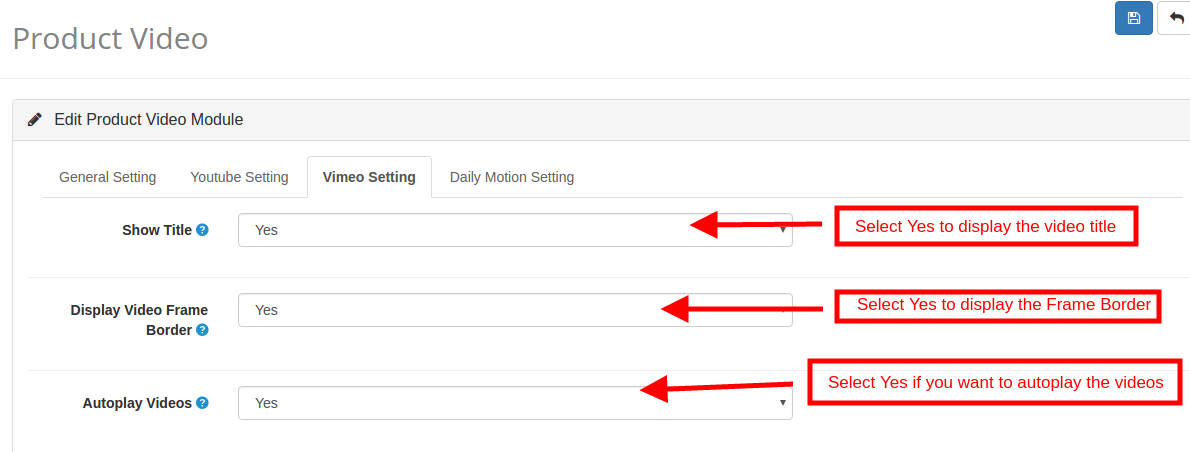
4.4 Tägliche Bewegungseinstellungen
Der Shop-Administrator kann die Einstellungen der Daily Motion-Videos auf dieser Registerkarte des OpenCart Daily Motion Video-Plugins verwalten und ändern.
- End Bildschirm aktivieren: Aktivieren Sie diese Option, um die Endbildschirmoption anzuzeigen.
- Anzeigesteuerungen: Aktivieren, um die Anzeigesteuerungsoption des Videos im Frontend anzuzeigen.
- Video Info: Wenn diese Option aktiviert ist, werden die Videoinformationen zusammen mit den Videos angezeigt.
- Auto-Play-Videos: Wenn Ja ausgewählt ist, werden die Videos automatisch wiedergegeben.
- Videobildrahmen anzeigen: Wenn aktiviert, wird der Rahmen angezeigt.
5.0 Website-Benutzeroberfläche
Auf den Produktseiten der Website wird ein Video-Tab angezeigt, sobald die OpenCart-Produktvideoerweiterung und die Videos aktiviert sind, wie in der Abbildung unten gezeigt.
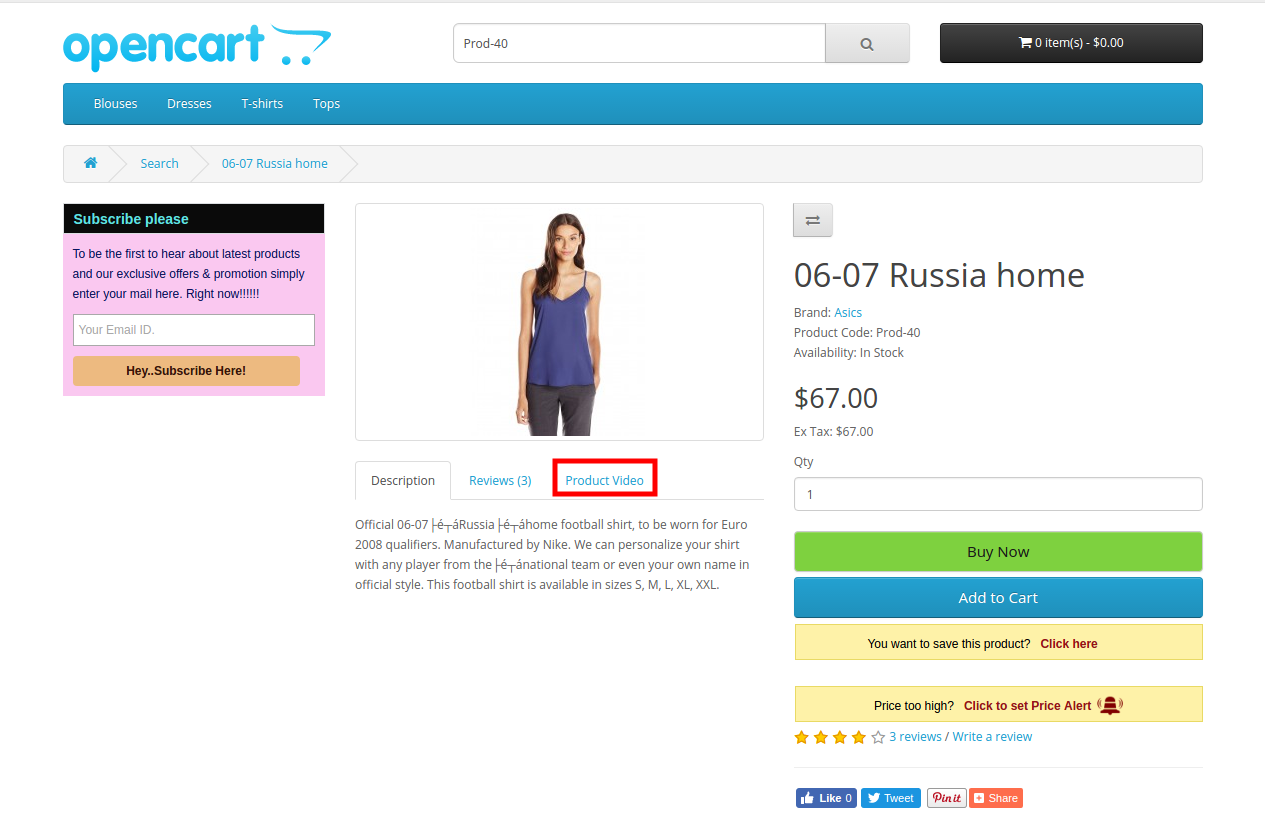
Die angegebenen Videos werden wie folgt angezeigt:
Für weitere Informationen besuchen Sie bitte:
Modul Link: https://www.knowband.com/opencart-product-video
Admin-Demo-Link:
Frontdemo: https://opencartdemo.knowband.com/2.3/demo1/
Benutzerhandbuch: https://www.knowband.com/blog/user-manual/opencart-product-video/
Bitte kontaktieren Sie uns unter support@knowband.com für jede Anfrage oder benutzerdefinierte Änderung Anfrage gemäß Ihrer Geschäftsanforderung.